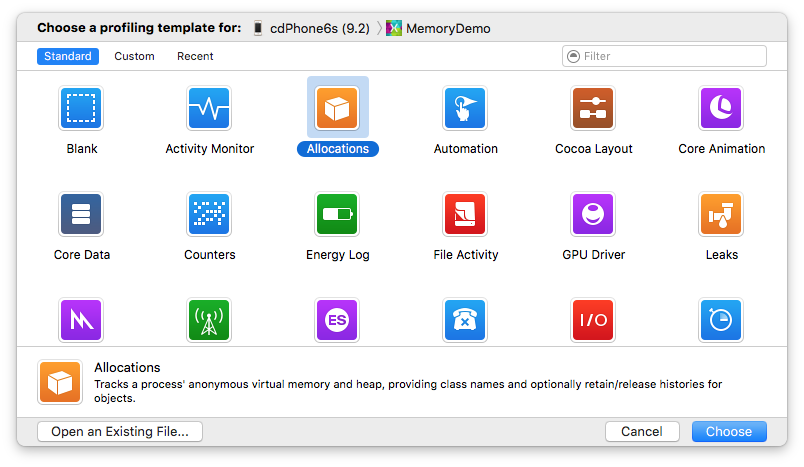Profilowanie aplikacji platformy Xamarin.iOS za pomocą narzędzia Instruments
Xcode Instruments to narzędzie, które może służyć do profilowania aplikacji platformy Xamarin.iOS na urządzeniu lub w symulatorze. Mono używa swojego modelu Just in Time do kompilowania kodu, a instrumenty nie interpretują tego rodzaju danych, więc praca z danymi wyjściowymi z aplikacji opartych na symulatorze korzystających z instrumentów może być trudna. Z powodu tego problemu ten przewodnik koncentruje się na sposobie używania aplikacji dewelopera do interpretowania danych wyjściowych instrumentów w tym dokumencie.
Wymagania
Narzędzia Xcode Instruments działają tylko na komputerze Mac.
Otwieranie aplikacji Instruments
Wybierz urządzenie i uruchom aplikację Instruments:
- Otwórz projekt Xamarin.iOS w Visual Studio dla komputerów Mac.
- Wybierz konfigurację Debug|i Telefon.
- Połączenie na komputerze urządzenie z systemem iOS.
- W menu Uruchom wybierz pozycję Przekaż do urządzenia . Aplikacja zostanie teraz skompilowana i przekazana do urządzenia.
- W menu Narzędzia wybierz pozycję Uruchom instrumenty.
Instrumenty będą teraz otwierane i wyświetlane w następującym oknie dialogowym:
Kliknij, aby wybrać szablon Alokacje . Inne szablony są prawidłowe, jednak w tym artykule omówiono tylko szablon profilu Alokacje .
Następnie wybierz urządzenie i aplikację przy użyciu menu w górnej części okna:
Urządzenie z systemem iOS powinno zostać wybrane w menu w górnej części okna, a obok niej powinna zostać wybrana aplikacja do profilowania (MemoryDemo na powyższym zrzucie ekranu).
Jeśli urządzenie nie znajduje się na liście w menu, sprawdź konsolę w Visual Studio dla komputerów Mac pod kątem komunikatów o błędach, które mogą być wyświetlane po wdrożeniu aplikacji na urządzeniu. Upewnij się również, że urządzenie zostało aprowidowane na potrzeby programowania za pośrednictwem organizatora Xcode.
Kliknij przycisk Wybierz , a następny ekran powinien zostać wyświetlony:
Kliknij przycisk rekordu (czerwony okrąg w lewym górnym rogu), aby rozpocząć profilowanie.
Poniższy zrzut ekranu przedstawia przykład profilowania przy użyciu instrumentów:
Podsumowanie
W tym przewodniku pokazano, jak uruchomić narzędzie Xcode Instruments w celu monitorowania aplikacji systemu iOS z poziomu Visual Studio dla komputerów Mac. Przejdź do przewodnika dotyczącego instrumentów, aby zapoznać się z przykładem diagnozowania problemu z pamięcią przy użyciu instrumentów.